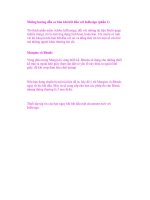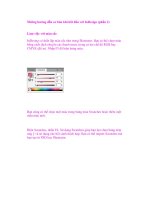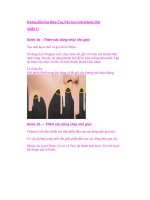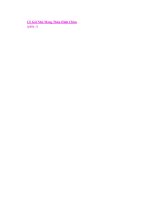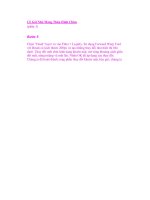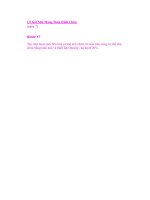Cô Gái Nhỏ Mang Thân Hình Chim (phần 8) pps
Bạn đang xem bản rút gọn của tài liệu. Xem và tải ngay bản đầy đủ của tài liệu tại đây (563.82 KB, 10 trang )
Cô Gái Nhỏ Mang Thân Hình Chim
(phần 8)
Bước 19
Mở Feather1.jpg.
Sử dụng Magic Wand Tool (W) để lựa chọn background màu trắng xung
quanh bộ lông. Nhấn Cmd/Ctrl + Shift + I để nghịch đảo vùng chọn của
bạn. Nhấn Refine Edge và thay đổi các giá trị như hiển thị bên dưới. Sau
đó, nhấn Cmd/Ctrl + Shift + J (Layer via Cut) để cắt bộ lông đã chọn vào
layer mới và chuyển nó sang Smart Object.
Đặt bộ lông như hiển thị bên dưới.
Nhấn Cmd/Ctrl + T, sau đó, nhấp chuột phải và chọn Warp từ drop-down
menu. Chuyển đổi bộ lông như hiển thị bên dưới.
Thêm Levels adjustment layer.
Nhấp đúp vào layer để mở cửa sổ Layer Style. Chọn Color Overlay.
Sau đó, gắn Filter > Gaussian Blur với Radius 1px.
Bước 20
Chuyển sang bộ lông thứ hai (Feather2.jpg) như cách tương tự chúng ta
đã làm đối với bộ lông thứ nhất. Warp nó và áp dụng các hiệu ứng tương
tự: chọn “Feather1” layer, nhấp chuột phải và chọn Copy Layer Style, sau
đó chọn “Feather2” layer, nhấp chuột phải và chọn Levels adjustment
layer bên trên “Feather1”, giữ phím Alt và Drug nó bên trên “Feather2”,
bạn sẽ thấy mũi tên trỏ màu đen – trắng, có nghĩa bạn sao chép layer.
Chọn “Feather2” layer với Levels layers và chuyển chúng sang Smart
Objects. Sau đó, sao chép nó, scale và đặt nó như hiển thị. Áp dụng Filter
> Gaussian Blur với Radius có kích thước 2.5px và thiết lập Opacity của
layer lên 80%.